Întrebare
Problemă: Cum să remediați BSOD DllRegisterServer a eșuat cu codul de eroare 0x80040201?
De fiecare dată când navighez pe internet, primesc o eroare pe ecran complet care spune „BSOD DllRegisterServer a eșuat cu codul de eroare 0x80040201”. Mesajul este afișat și într-o fereastră pop-up. Îmi cere să sun la biroul de asistență pentru o remediere, dar nu sunt sigur dacă acest lucru este legitim? Când am încercat să caut eroarea, pot găsi doar răspunsuri de la Microsoft despre eroarea Outlook. Dar nu este cazul pentru mine. Ce este asta? Această eroare provine de la Microsoft și este conectată la rezultatele căutării mele?
Răspuns rezolvat
Inițial, eroarea 0x80040201 a fost asociată cu MS Office Outlook 2007 care rulează pe Windows. În plus, utilizatorii pot întâlni eroarea în timpul uscării pentru a înregistra un DLL[1] fișier atunci când încearcă să comandă nu ca administrator. Această problemă este ușor de rezolvat prin utilizarea drepturilor de administrator și deschiderea liniei de comandă.
Cu toate acestea, eroarea BSOD DllRegisterServer a eșuat cu codul de eroare 0x80040201 întâlnit pe un browser-ul este fals, iar escrocii cibernetici încearcă să păcălească utilizatorii în ceea ce pare a fi o înșelătorie elaborată campanie. Utilizatorii sunt conduși către site-uri web discutabile care afișează mesajul fraudulos. Redirecționările apar de obicei din cauza prezenței adware-ului instalat pe mașină.
BSOD DllRegisterServer a eșuat cu codul de eroare 0x80040201 este o înșelătorie de asistență tehnică,[2] iar actorii răi au copiat pur și simplu codul legitim al unei erori de sistem. Cu siguranță, cei mai puțin cunoscători de computere ar putea crede că BSoD este real și ar putea continua să contacteze tehnicieni falși. Sfatuim cu incredere utilizatorii sa se abtina de la a se asocia cu infractori, deoarece acestia sunt interesati doar de castig monetar, in cheltuiala portofelului utilizatorilor de computere nevinovati.

Prin urmare, este important să recunoașteți înșelătoriile online și să evitați să contactați infractorii cibernetici. În schimb, utilizatorii pot repara BSOD DllRegisterServer care a eșuat cu codul de eroare 0x80040201 efectuând o eliminare completă a adware-ului. Dacă doriți să găsiți remedierea erorii 0x80040201 acum, derulați în jos pentru instrucțiuni.
Fereastra pop-up spune:
BSOD: Eșecul registrului DLL codul de eroare 0x80040201
Cod de eroare Windows Defender: 0x80073afc
0x000000CE DLLRIVER_UNLOADED_WITHOUT Fișiere lipsă
Cod de eroare 0x800705b4 la pornirea sistemului de operare Windows.
Cod de eroare Windows Defender Time Out 0x80040201
Cod de eroare 0x800705b4 când încercați să deschideți fără driver.
Sănătatea Windows este CRITICĂ!
Vă rugăm să contactați biroul de asistență:+1-844-565-5474
Cei care credeau deja că BSOD DllRegisterServer a eșuat cu codul de eroare 0x80040201 alerta este reală și au contactat infractorii cibernetici, s-ar putea confrunta cu bani pierderi din cauza software-ului inutil achiziționat, facturii de telefon crescute din cauza taxelor cu numerele premium sau chiar infiltrării de programe malware în cazul în care accesul la distanță este acordat.[3]
În loc să contactați actori rău intenționați, urmați pașii de mai jos pentru a remedia BSOD DllRegisterServer care a eșuat cu codul de eroare 0x80040201.
Cum se remediază automat BSOD DllRegisterServer cu codul de eroare 0x80040201?
Pentru a repara sistemul deteriorat, trebuie să achiziționați versiunea licențiată a Reimaginează Reimaginează.
Dacă suferiți de iritant BSOD DllRegisterServer a eșuat cu codul de eroare 0x80040201 pop-up-uri, nu ar trebui să credeți că computerul este stricat. În realitate, singura problemă este adware-ul care se ascunde pe computer. Din fericire, nu este dificil să elimini acest dăunător. Puteți remedia automat BSOD DllRegisterServer cu codul de eroare 0x80040201, rulând o scanare cu Reimaginează sau investiți ceva timp și efectuați reparația manual. Instrucțiunile sunt furnizate mai jos; pentru mai multe informații despre problema „BSOD DllRegisterServer failed”, vezi aceasta postare.
Eliminarea BSOD DllRegisterServer a eșuat cu codul de eroare 0x80040201 din Windows
Pentru a repara sistemul deteriorat, trebuie să achiziționați versiunea licențiată a Reimaginează Reimaginează.
- Mergi la start → Panou de control → Programe si caracteristici. (Windows 7 sau Vista)
- Mergi la start → Panou de control → Adăugați/Eliminați programe (Windows XP)
- Faceți clic pe butonul Start și introduceți Panou de control. Apoi selectațiDezinstalează un program. (Windows 8/10)
- Căutați o listă de programe care sunt instalate pe computer și găsiți-le pe cele care vi se par suspecte.
- Dezinstalați aceste programe și faceți clic O.K.
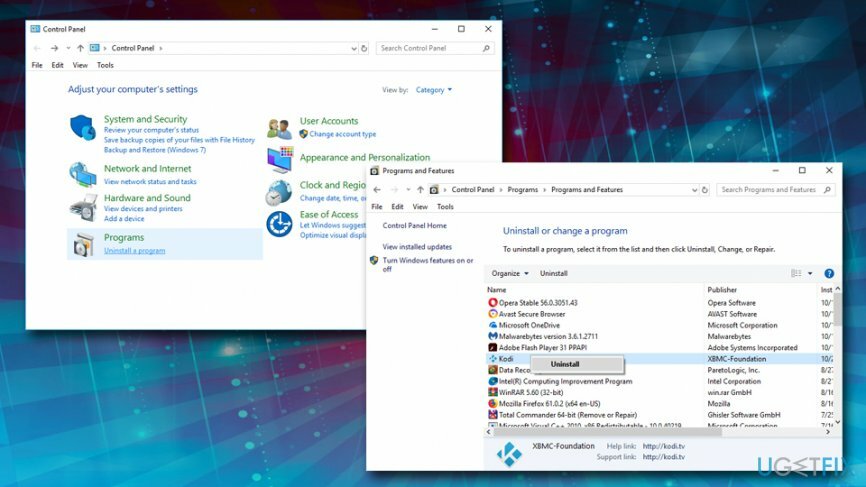
Eliminarea BSOD DllRegisterServer a eșuat cu codul de eroare 0x80040201 din macOS
Pentru a repara sistemul deteriorat, trebuie să achiziționați versiunea licențiată a Reimaginează Reimaginează.
- Clic Merge → Finder → Aplicații.
- Găsiți toate programele discutabile, faceți clic dreapta pe ele și mutați-le în Gunoi.
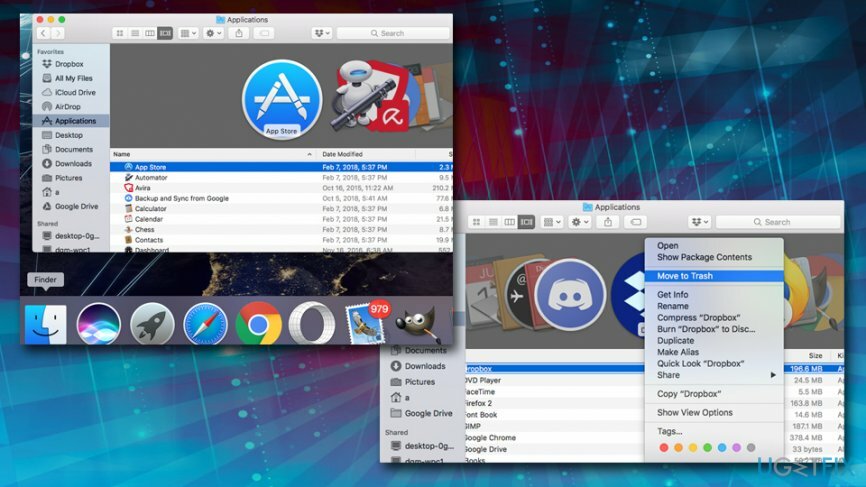
Actualizează Mozilla Firefox
Pentru a repara sistemul deteriorat, trebuie să achiziționați versiunea licențiată a Reimaginează Reimaginează.
Adware și alte programe nedorite ar putea lăsa urme pe browserele dvs. Prin urmare, ar trebui să resetați fiecare browser individual. Să începem de la Mozilla Firefox:
- Lansați Mozilla Firefox, deschideți-l meniul (faceți clic pe trei bare în colțul din dreapta sus al ferestrei), apoi accesați Suplimente → Extensii.
- În Extensii panoul, căutați extensii de browser suspecte pe care nu vă amintiți că le-ați instalat. Clic Elimina lângă extensii pe care nu doriți să le păstrați.
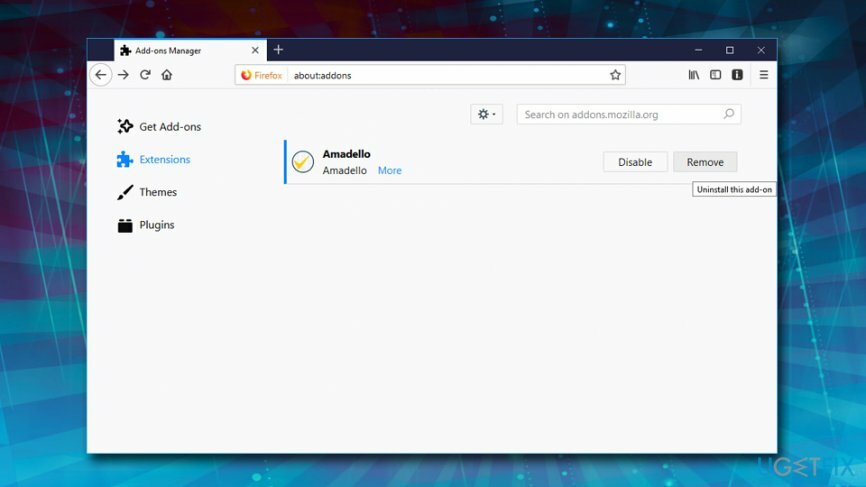
- Acum, verificați dacă pagina dvs. de pornire nu a fost schimbată de acest parazit computer. Deschis Mozilla Firefox meniu încă o dată și accesați Opțiuni → General.
- În Lansare secțiune, faceți clic Restabiliți la valorile implicite, sau pur și simplu introduceți altul Adresa URL a paginii de pornire și faceți clic O.K.
- Resetați browserul. Din nou, deschide meniul Firefox, mergi la Informatii de depanare și apoi faceți clic Resetați Firefox.
- Când apare un mesaj pop-up care vă cere confirmarea alegerii, faceți clic Resetați Firefox din nou.
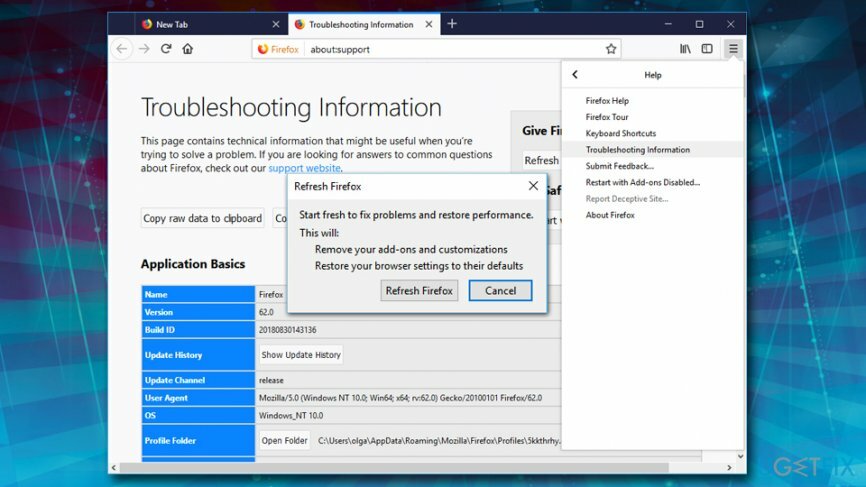
Resetați Internet Explorer
Pentru a repara sistemul deteriorat, trebuie să achiziționați versiunea licențiată a Reimaginează Reimaginează.
- Lansa IE browser și apoi deschideți meniul acestuia făcând clic pe Pictograma roții, care se află în colțul din dreapta sus al browserului. Apoi du-te la Gestionați suplimente.
- Cand Gestionați suplimente apare fereastra, căutați prin toate extensiile de browser îndoielnice și dezactivați-le. Pentru aceasta, faceți clic dreapta pe fiecare dintre ele și apoi selectați Dezactivați.
- Deschideți meniul încă o dată și accesați optiuni de internet. În fila General, înlocuiți adresa paginii de pornire cu o adresă URL la alegere. Apoi lovește aplica a salva.
- Resetați IE. Deschideți meniul, accesați optiuni de internet → Avansat. Clic Resetați.
- Cand Resetați setările Internet Explorer apare fereastra, bifați lângă opțiunea Ștergeți setările personale și apăsați din nou pe Resetare.
Resetați Google Chrome
Pentru a repara sistemul deteriorat, trebuie să achiziționați versiunea licențiată a Reimaginează Reimaginează.
- Lansați Google Chrome, faceți clic pe butonul cu trei bare din colțul din dreapta sus (butonul Meniu) și accesați Instrumente → Extensii.
- Căutați extensii de browser suspecte și eliminați-le făcând clic pe Pictograme de gunoi lângă ei.
- Deschideți din nou meniul, apoi accesați Setări. Găsiți partea de pornire și faceți clic A stabilit pagini de lângă opțiunea Deschide o anumită pagină sau un set de pagini.
- Eliminați site-urile web suspecte făcând clic pe X de lângă ele, apoi introduceți o adresă URL a site-ului pe care doriți să-l setați ca pagină de pornire.
- Apoi du-te la Meniul → Setări → Gestionați motoarele de căutare.
- Când apare fereastra motorului de căutare, eliminați toate intrările suspecte și lăsați doar motorul de căutare pe care doriți să-l utilizați zilnic.
- Resetați Google Chrome. Mergi la Meniul → Setări, apoi faceți clic pe Resetați setările browserului butonul din partea de jos a paginii.
- După ce apare fereastra de resetare a setărilor browserului, faceți clic Resetați pentru a vă confirma alegerea.
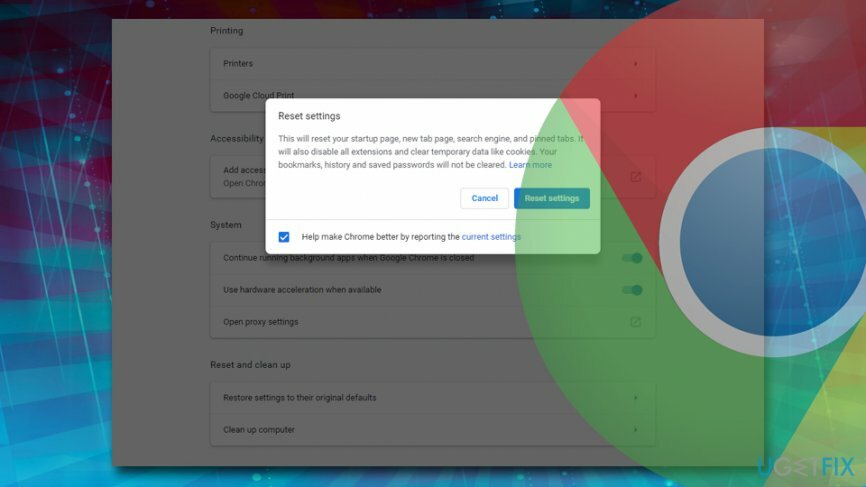
Resetați Safari
Pentru a repara sistemul deteriorat, trebuie să achiziționați versiunea licențiată a Reimaginează Reimaginează.
- Lansați Safari, apoi găsiți și faceți clic Safari în bara de meniu din partea de sus a ecranului. Apoi du-te la Preferințe.
- Mergi la Extensii fila și căutați intrări suspecte. Dezinstalează fiecare dintre ele.
- Apoi du-te la Filă generală și verificați ce URL este introdusă în caseta Pagina de pornire. Dacă vedeți un link suspect, eliminați-l și înlocuiți-l cu un site web pe care doriți să îl setați ca pagină de pornire. Amintiți-vă că trebuie să introduceți http:// înainte de a introduce o adresă URL preferată.
- Resetați Safari. Faceți clic pe Safari și faceți clic pe Resetați Safari… opțiune.
- Când apare fereastra pop-up Reset Safari, bifați toate casetele și faceți clic pe Reset.
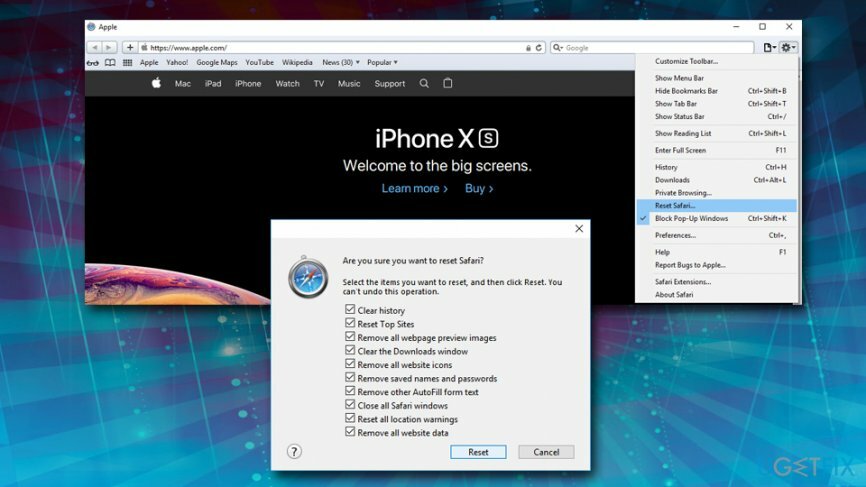
Reparați automat erorile
Echipa ugetfix.com încearcă să facă tot posibilul pentru a ajuta utilizatorii să găsească cele mai bune soluții pentru eliminarea erorilor lor. Dacă nu doriți să vă luptați cu tehnicile de reparații manuale, vă rugăm să utilizați software-ul automat. Toate produsele recomandate au fost testate și aprobate de profesioniștii noștri. Instrumentele pe care le puteți utiliza pentru a remedia eroarea sunt enumerate mai jos:
Oferi
fa-o acum!
Descărcați FixFericire
Garanție
fa-o acum!
Descărcați FixFericire
Garanție
Dacă nu ați reușit să remediați eroarea utilizând Reimage, contactați echipa noastră de asistență pentru ajutor. Vă rugăm să ne comunicați toate detaliile pe care credeți că ar trebui să le cunoaștem despre problema dvs.
Acest proces de reparare patentat folosește o bază de date de 25 de milioane de componente care pot înlocui orice fișier deteriorat sau lipsă de pe computerul utilizatorului.
Pentru a repara sistemul deteriorat, trebuie să achiziționați versiunea licențiată a Reimaginează instrument de eliminare a programelor malware.

Accesați conținut video cu restricții geografice cu un VPN
Acces privat la internet este un VPN care poate împiedica furnizorul dvs. de servicii de internet, guvern, și terțe părți să vă urmărească online și vă permit să rămâneți complet anonim. Software-ul oferă servere dedicate pentru torrenting și streaming, asigurând performanță optimă și nu vă încetinește. De asemenea, puteți ocoli restricțiile geografice și puteți vizualiza servicii precum Netflix, BBC, Disney+ și alte servicii de streaming populare fără limitări, indiferent de locul în care vă aflați.
Nu plătiți autorii de ransomware - utilizați opțiuni alternative de recuperare a datelor
Atacurile malware, în special ransomware, sunt de departe cel mai mare pericol pentru fotografiile, videoclipurile, fișierele de la serviciu sau de la școală. Deoarece infractorii cibernetici folosesc un algoritm de criptare robust pentru a bloca datele, acesta nu mai poate fi folosit până când nu se plătește o răscumpărare în bitcoin. În loc să plătiți hackeri, ar trebui să încercați mai întâi să utilizați o alternativă recuperare metode care vă pot ajuta să recuperați cel puțin o parte din datele pierdute. În caz contrar, îți poți pierde și banii, împreună cu fișierele. Unul dintre cele mai bune instrumente care ar putea restaura cel puțin unele dintre fișierele criptate - Data Recovery Pro.